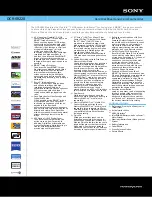6 | 7
ES
Apagar
En el menú 7 (pulsar por 2 segundos la tecla Set + 6 x la tecla Set), puede apagar el
menú de su ZEISS Victory RF pulsando la tecla del telémetro.
Para apagar su ZEISS Victory RF, tiene dos opciones adicionales. O mantiene pulsada
la tecla Set durante dos segundos o no presiona ninguna de las teclas durante aprox.
10 segundos.
Ajuste con la aplicación ZEISS Hunting
Con la aplicación ZEISS Hunting, tiene la oportunidad de realizar todos los ajustes
anteriormente descritos de forma fácil y fácil de usar con la ayuda de su teléfono
inteligente.
Además, tiene la opción de realizar dos ajustes personalizados adicionales. Por un
lado, puede importar su propio perfil balístico creado en la aplicación ZEISS Hunting
y, por otro lado, puede ajustar hasta tres displays de resultados diferentes en los
ajustes de display.
ESTABLECER LA CONEXIÓN ENTRE LA APLICACIÓN ZEISS HUNTING
Y EL PRODUCTO ZEISS VICTORY RF
Conexión inicial
Si desea conectar inicialmente su ZEISS Victory RF por primera vez, la sección
Connected Products (Productos conectados)
(Fig. 10)
mostrará la pantalla „Conecte
su producto ZEISS“. Al hacer clic en el botón Conectar, se iniciará la conexión por
medio de su aplicación ZEISS Hunting.
Como se describe en la
Fig. 11
, debe mantener pulsada la tecla Set por solo 10
segundos.
Posteriormente, aparece la inscripción „CON_“ en su ZEISS Victory RF. Después de
soltar la tecla de ajuste, aparece „ PAIr“ el display, que usted confirma pulsando la
tecla de medición una vez.
Luego su ZEISS Victory RF se conecta a su aplicación ZEISS Hunting como se muestra
en la
Fig. 12
. Simplemente debe confirmar el comando „ PAIr“
una vez
durante su
primera conexión.
Conexiones repetidas
Después de conectar su ZEISS Victory RF a su aplicación ZEISS Hunting por primera
vez, la pantalla de inicio de la sección Connected Product (Producto conectado)
cambia como se muestra en la
Figura 13
. Puede conectar adicionales ZEISS Victory
RF con su aplicación ZEISS Hunting a través del botón (+) en la parte inferior derecha.
Además, puede realizar ajustes en su dispositivo simplemente haciendo clic en el
ZEISS Victory RF almacenado
(Fig. 14)
y luego sincronizándolo.
REALIZAR AJUSTES
Ajustes de balística
Además de la selección de los nueve perfiles estándar, el ajuste de balística
(Fig. 15)
de su aplicación ZEISS Hunting le permite agregar hasta nueve perfiles personales
adicionales y luego sincronizarlos con su ZEISS Victory RF. Para agregar un perfil
personal, haga clic en el botón „Agregar perfil“ en el menú Balística. A continuación,
puede seleccionar todos los perfiles balísticos creados previamente (éstos se pueden
crear en el área „Balística“ de la caja de herramientas)
(Fig. 16)
.
También tiene la opción de seleccionar uno de sus perfiles como su favorito. El
favorito seleccionado es el que está activo en su ZEISS Victory RF y que está marcado
con una estrella azul.
Además de la selección de siete perfiles estándar, el ajuste de display
(Fig. 17)
de su
aplicación ZEISS Hunting le permite agregar hasta tres perfiles personales adicionales
y luego sincronizarlos con su ZEISS Victory RF. Para agregar un perfil personal,
haga clic en el botón „Agregar configuración“ en el elemento de menú Balística. A
diferencia de los perfiles estándar
(Fig. 18)
, usted puede combinar hasta tres modos
de visualización en sus perfiles personales. La distancia siempre se define como el
primer modo de visualización.
También tiene la opción de seleccionar una de sus configuraciones como favorita. El
favorito seleccionado es el que está activo en su ZEISS Victory RF y que está marcado
con una estrella azul.
Fig. 10
Fig. 14
Fig. 11
Fig. 15
Fig. 12
Fig. 16
Fig. 13
Fig. 17
Содержание Victory RF 10x42
Страница 1: ......